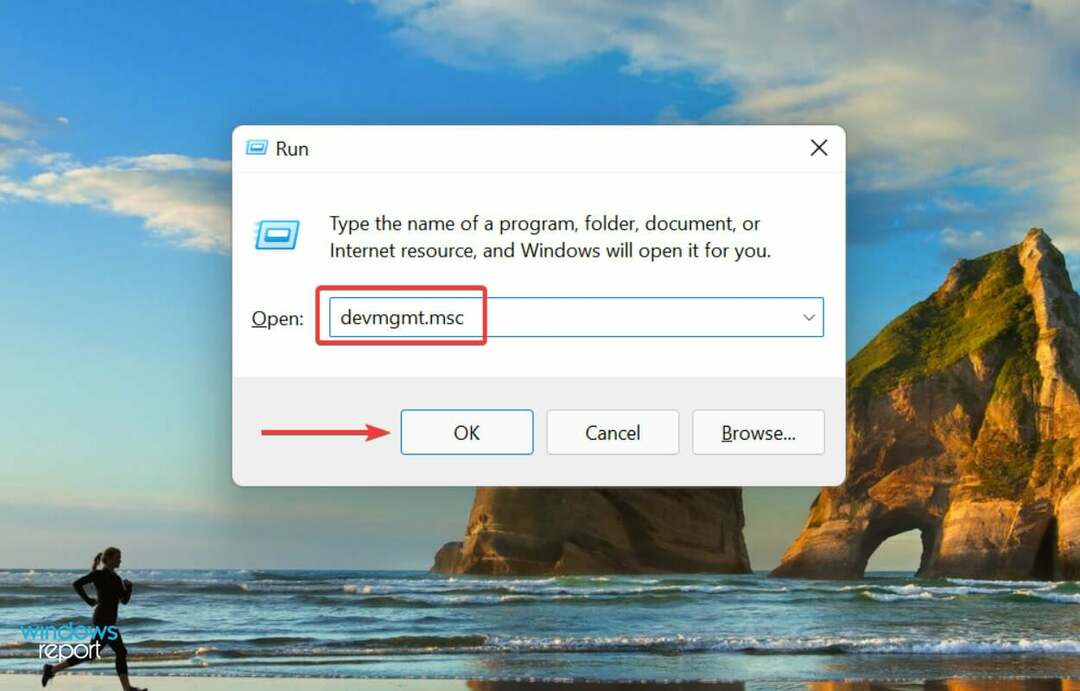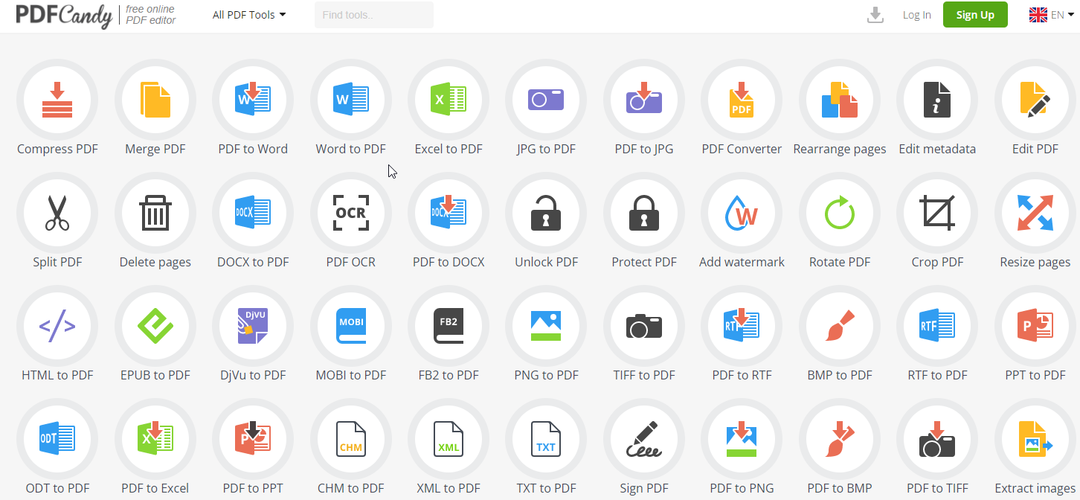Als systeembestanden beschadigd zijn, kan dit probleem optreden
- Het foutbericht Windows detecteerde een probleem met de harde schijf wordt grotendeels veroorzaakt door een defecte harde schijf.
- Maak onmiddellijk een back-up van uw harde schijf nadat u deze fout tegenkomt om verder gegevensverlies te voorkomen.
- Werk je een weg door een van de aangeboden oplossingen om de fout op te lossen.
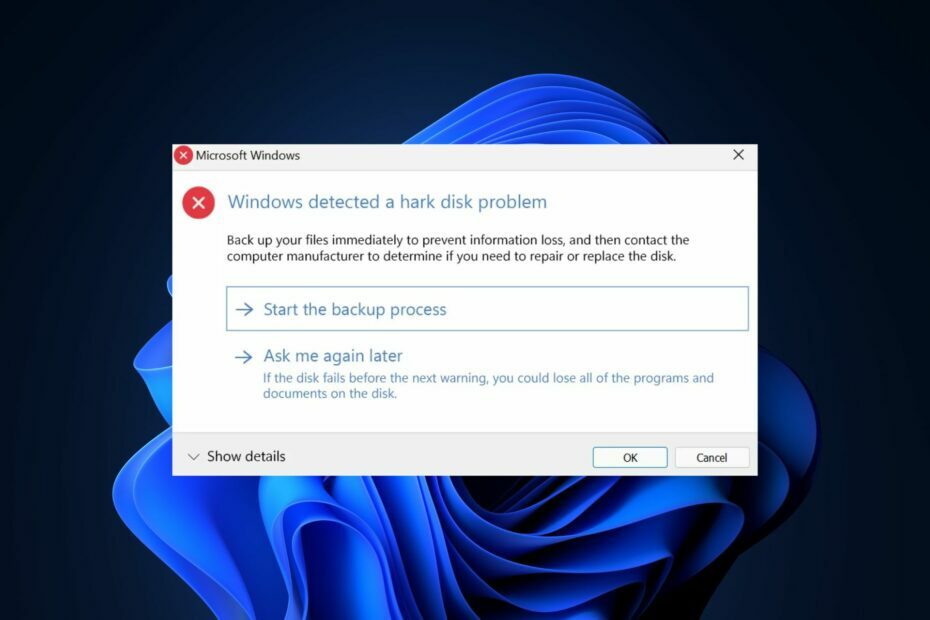
XINSTALLEREN DOOR OP HET DOWNLOADBESTAND TE KLIKKEN
Deze software herstelt veelvoorkomende computerfouten, beschermt u tegen bestandsverlies, malware, hardwarestoringen en optimaliseert uw pc voor maximale prestaties. Los pc-problemen op en verwijder virussen nu in 3 eenvoudige stappen:
- Restoro pc-reparatieprogramma downloaden dat wordt geleverd met gepatenteerde technologieën (octrooi aanwezig hier).
- Klik Start scan om Windows-problemen te vinden die pc-problemen kunnen veroorzaken.
- Klik Alles herstellen om problemen op te lossen die van invloed zijn op de beveiliging en prestaties van uw computer.
- Restoro is gedownload door 0 lezers deze maand.
Er zijn meerdere meldingen van problemen met de harde schijf van enkele van onze lezers. Onlangs ontdekte Windows een probleem met de harde schijf dat nu bovenaan de lijst met fouten staat en dat de meeste van onze lezers ongerust heeft gemaakt.
Gelukkig hebben we enkele vereenvoudigde oplossingen voor deze fout verzameld. U kunt dit artikel doorlezen om te weten wat voor u werkt.
Wat veroorzaakte dat Windows een probleem met de harde schijf ontdekte?
Als u wilt voorkomen dat een dergelijk probleem zich opnieuw voordoet, is het erg handig om te weten wat de oorzaak zou kunnen zijn:
- Defecte harde schijf of schijf - Deze fout kan zich ook manifesteren wanneer een computer een harde schijf uitvalt waarbij opgeslagen informatie ontoegankelijk wordt.
- Beschadigde of corrupte systeembestanden - Sommige gebruikers beweren ook dat deze fout kan worden veroorzaakt door corrupte of beschadigde systeembestanden. Het verwijderen van deze bestanden zou de fout moeten verhelpen.
- Malware of virusinfectie – Als uw harde schijf is geïnfecteerd met virussen of malware, kan deze uw computer beschadigen en er informatie van stelen. Download hier de beste antivirusoplossing.
- Logische fout - Deze fout kan ook worden veroorzaakt door logische schade aan de bestandsstructuur van de harde schijf of de software, waardoor uw gegevens ontoegankelijk worden.
- Fout in het systeemregister – Registratie fouten kan verschillende problemen veroorzaken, zoals het voorkomen dat uw computer opnieuw opstart, het afsluiten en het veroorzaken van defecten aan de harde schijf.
Ongeacht de oorzaken, zou u de door Windows gedetecteerde probleemfout met de harde schijf moeten kunnen oplossen met behulp van de oplossingen die we hieronder aanbevelen.
Hoe kan ik oplossen dat Windows een probleem met de harde schijf heeft gedetecteerd?
Voordat u in geavanceerde oplossingen duikt, moet u overwegen de volgende probleemoplossingsprocessen uit te voeren:
- Controleer of uw pc niet oververhit raakt of vreemde geluiden maakt.
- Maak een back-up van uw bestanden om gegevensverlies te voorkomen. U kunt ook gebruik maken van professionele en gratis back-upsoftware.
- Verwijder onlangs geïnstalleerde programma's.
Als u de bovenstaande controles heeft bevestigd en als u nog steeds verdere hulp nodig heeft, kunt u de onderstaande geavanceerde oplossingen verkennen.
1. Voer de SFC-scan uit
- Klik op de ramen pictogram en typ vervolgens cmd in het tekstveld en kies Als administrator uitvoeren.
- Typ in het opdrachtpromptvenster de volgende opdracht in het tekstveld en druk op Binnenkomen:
sfc / scannen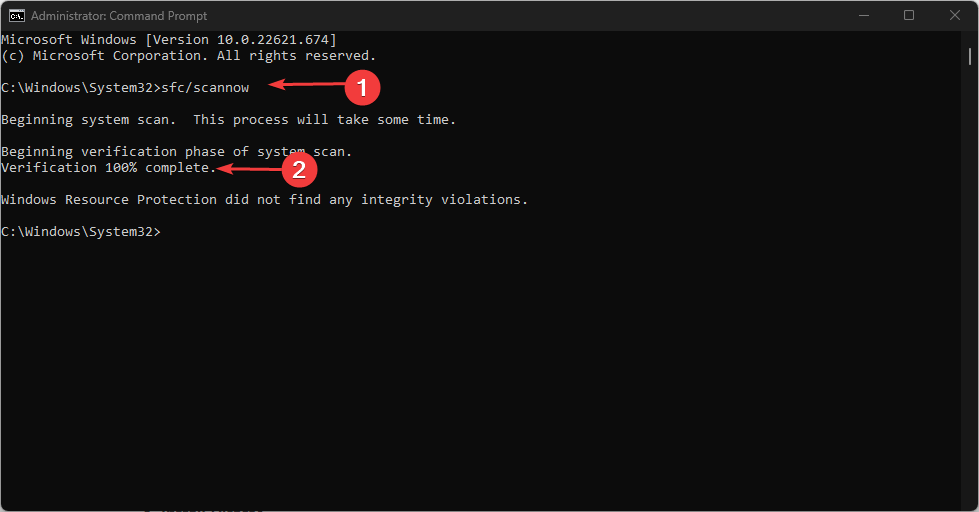
- Het scanproces kan tot 15 minuten duren, dus wacht tot de verificatie 100% bereikt.
De Systeembestandscontrole is een Microsoft-tool die wordt gebruikt om de integriteit van systeembestanden te verifiëren en ook bestanden te repareren die zijn gescand om problemen te hebben.
Expert-tip:
GESPONSORD
Sommige pc-problemen zijn moeilijk aan te pakken, vooral als het gaat om beschadigde opslagplaatsen of ontbrekende Windows-bestanden. Als u problemen ondervindt bij het oplossen van een fout, is uw systeem mogelijk gedeeltelijk defect.
We raden aan Restoro te installeren, een tool die uw machine scant en identificeert wat de fout is.
Klik hier downloaden en beginnen met repareren.
Vaak besluiten veel gebruikers om een SFC-scan uit te voeren met behulp van een betrouwbare tool van derden, zoals Restauratie omdat het een app is die automatisch uw corrupte systeembestanden herstelt door gloednieuwe onderdelen uit de enorme database te lokaliseren.
- Klik op de Begin knop en typ vervolgens cmd in het tekstveld en kies Als administrator uitvoeren.
- Typ vervolgens de volgende opdracht (vervang C door uw stationsletter) en druk op Enter om het uit te voeren: chkdsk C: /f /r /x

- Volg de aanwijzingen die daarna komen om uw pc opnieuw op te starten.
Het falen van de harde schijf is een van de belangrijkste oorzaken van dit probleem, zoals gemeld door sommige gebruikers. echter, de Controleer schijfhulpprogramma (CHKDSK) kan worden gebruikt om eventuele schijffouten op te lossen. Als de fout zich blijft voordoen, controleert u de volgende oplossing.
- Fout met blauw scherm UsbHub3.sys: oorzaken en oplossing
- Op zoek naar een lichtgewicht Windows 11? Tiny11 is het antwoord
- NVIDIA GeForce Now-fout 0xc0f1103f: 7 manieren om het op te lossen
- C- en D-schijf samenvoegen in Windows 11: zo doet u het in 3 stappen
3. Gebruik Systeemherstel
- Schakel de pc een paar keer uit met behulp van de Stroom knop totdat de Automatisch herstel bericht komt.
- Navigeren naar Problemen oplossen.

- Klik op de Geavanceerde mogelijkheden, en kies Systeemherstel.

- Kies vervolgens uw gebruikersnaam en typ uw wachtwoord.
- Klik op Volgende, kies het gewenste herstelpunt en volg de instructies op het scherm om uw systeem te herstellen.
- Start nu uw pc opnieuw op en controleer of het probleem zich blijft voordoen na Systeemherstel.
Een systeemherstel helpt u bij het oplossen van de door Windows gedetecteerde fout met een probleem met de harde schijf door uw computer te herstellen naar de vorige staat vóór de fout.
Hiermee zou u in staat moeten zijn om de Windows-foutmelding van een probleem met de harde schijf op uw pc te repareren.
Als alternatief, als u de Windows vond fouten op de schijf waarschuwingsbericht, kunt u ons bericht bekijken voor snelle oplossingen die u kunt toepassen.
Voor de zekerheid moet u overwegen een schijfopruiming uitvoeren om de prestaties en degelijkheid van uw harde schijf te verbeteren.
Tot slot beweren sommige lezers dat ons artikel over Windows 11 herkent SSD niet geholpen om het probleem snel op te lossen. Ook voor jou is het misschien een check waard.
Als u vragen of suggesties heeft, aarzel dan niet om de opmerkingen hieronder te gebruiken.
Nog steeds problemen? Repareer ze met deze tool:
GESPONSORD
Als de bovenstaande adviezen uw probleem niet hebben opgelost, kan uw pc diepere Windows-problemen ondervinden. Wij adviseren het downloaden van deze pc-reparatietool (beoordeeld als Geweldig op TrustPilot.com) om ze gemakkelijk aan te pakken. Na de installatie klikt u eenvoudig op de Start scan knop en druk vervolgens op Alles herstellen.